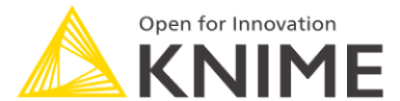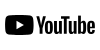既存のExcelファイルの指定した位置(シート、及び開始位置セル)へ、入力データを挿入して出力する
※2025年10月29日に実施のセミナーアーカイブ動画です。
最新版KNIME(4.3)では、「Write To Excel Template」ノードを利用して、既存のExcelファイルの指定した位置(シート、及び開始位置セル)へ、入力データを挿入して出力することができるようになりました。
「Write To Excel Template」ノードの追加手順と、サンプルワークフローを紹介いたします。
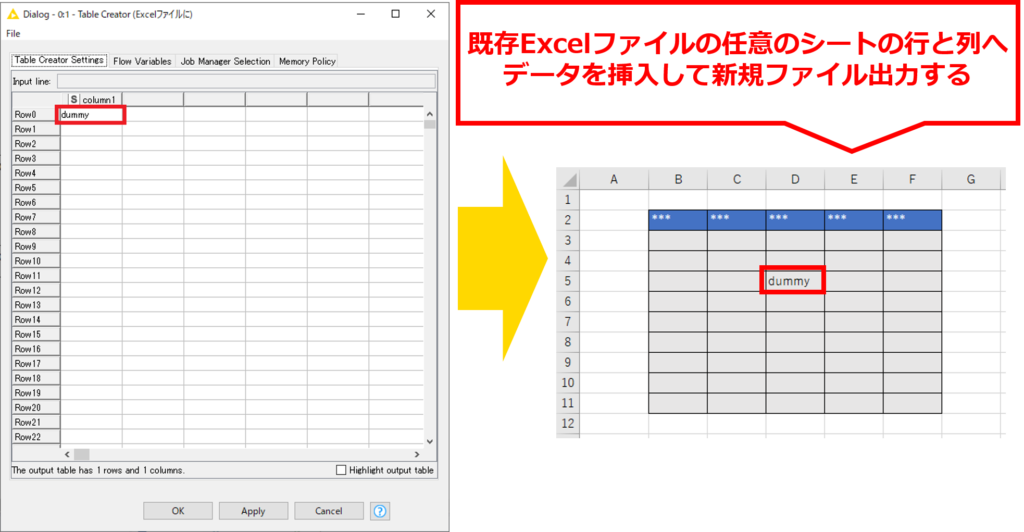
目次
「Write To Excel Template」ノード追加手順
1.File > Preferences > Install/Update > Available Software Sitesで、「KNIME Community Extensions (Experimental)」にチェックを入れ、「Apply and Close」を押下する
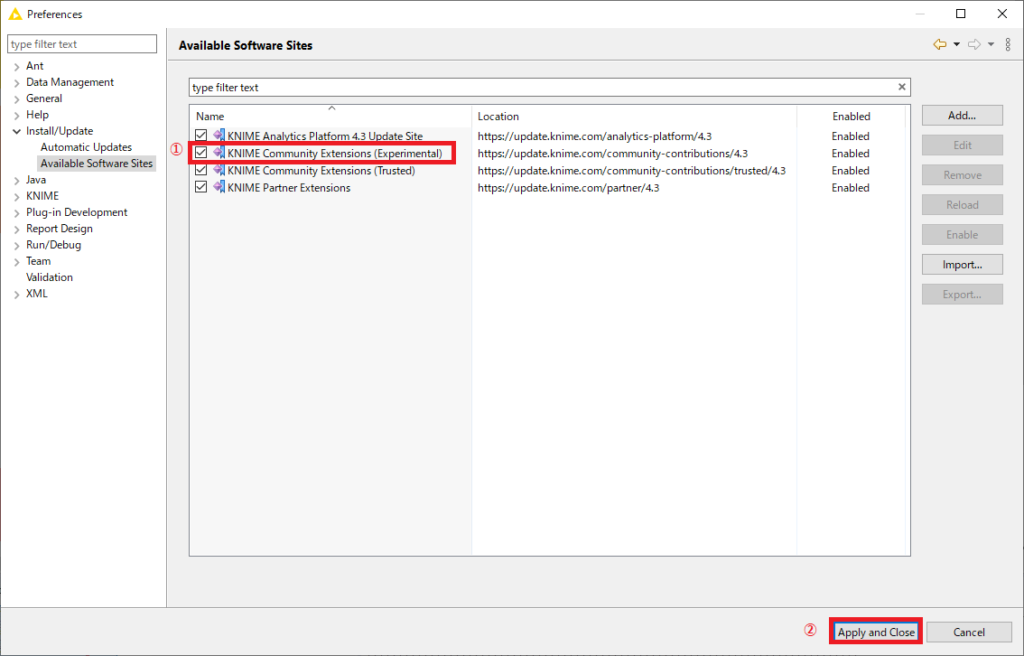
2.File > Install KNIME Extensionsで、KNIME Community Extensions – Other配下にある、「AF Utility Nodes」にチェックを入れ、「Next」を押下する
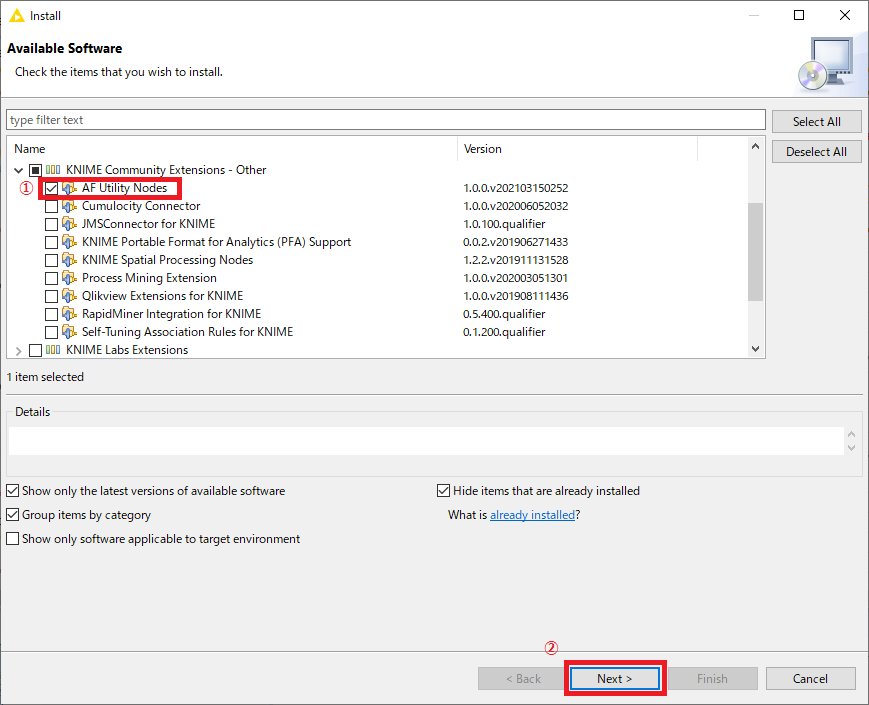
3.「I accept the teams of the licence agreement」を選択し、「Finish」を押下する
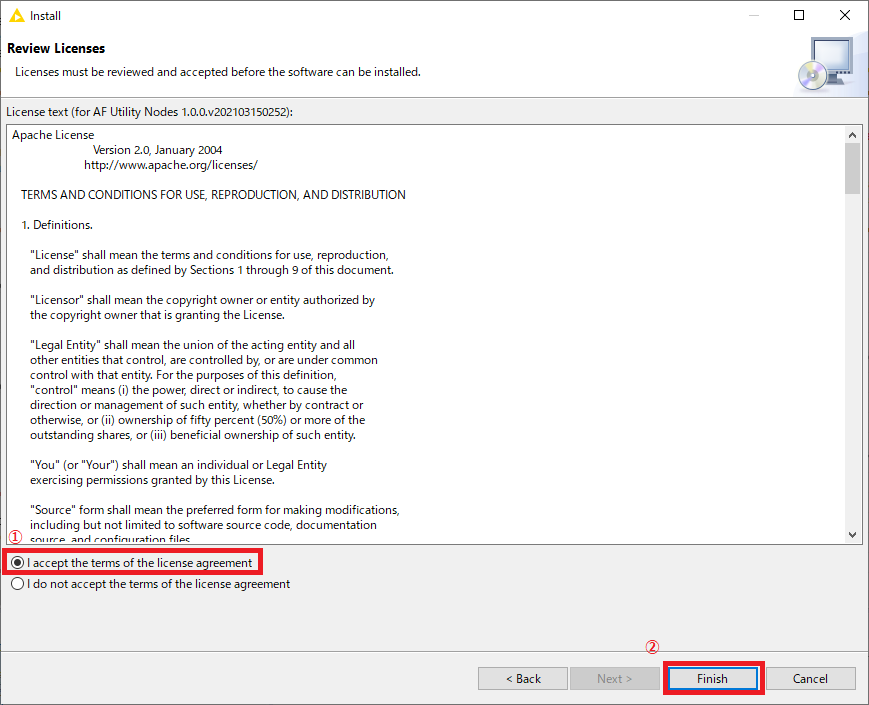
4.「Install anyway」を押下する

5.「Restart Now」を押下する ※KNIMEが再起動します。
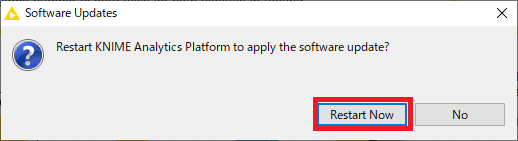
これで、「Write To Excel Template」ノードが利用可能な状態となります。
「Write To Excel Template」ノード利用サンプルワークフロー
「Table Creator」ノードで作成したデータを「Write To Excel Template」を使用して既存のExcelファイルにデータを埋め込み、新規ファイルとして保存するサンプルワークフローを紹介します。
サンプルワークフローはこちら
※上記よりダウンロード可能なファイルは圧縮されているため、解凍してご利用ください。
[同梱ファイル]
・sample_Write To Excel Template.knwf:サンプルワークフロー本体
・dummy.xlsx:下記手順でExcel既存ファイルとして利用するExcelファイル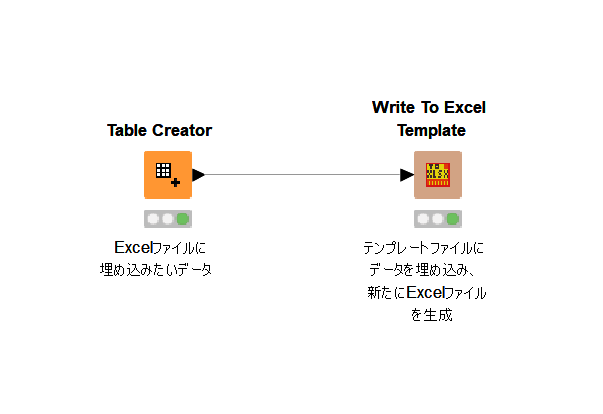
1.「Table Creator」ノードで作成した「dummy」データを既存のExcelファイルに埋め込み、新規ファイルとして出力します。
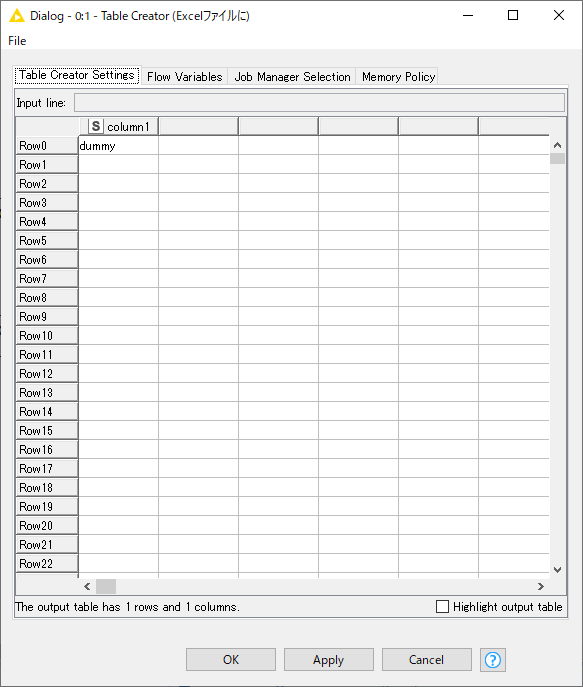
「Table Creator」ノードのConfigure画面
2.「Write To Excel Template」ノードで、既存ファイルの指定等各種設定を行います。
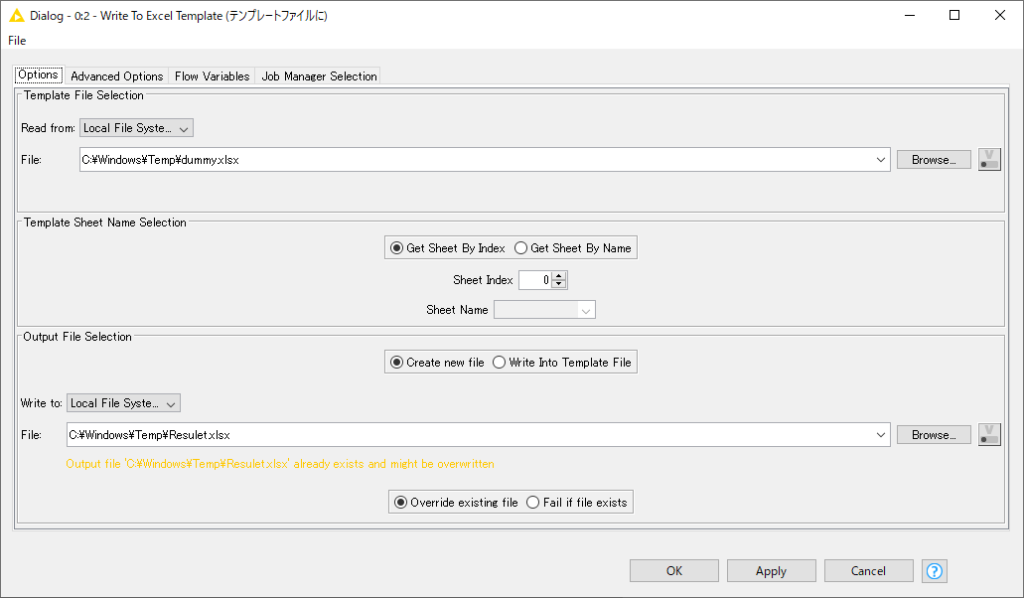
「Write To Excel Template」ノードのConfigure画面(Options)
[Template File Selection]
既存Excelファイルを指定、Browseからファイルを選択
[Template Sheet Name Selection]
既存Excelファイル内でデータを挿入したいシートを指定
Get Sheet By Index:シート番号で指定、Sheet Index値を設定
Get Sheet By Name:シート名で指定、Sheet Nameを設定
[Output File Selection]
出力するファイルを指定
Create new file:新規ファイルとして出力、ファイル名を入力し、Browseから出力先を指定
Write Into Template File:既存ファイルに上書き
Override existiong file:新しいファイルが既に存在する場合でも上書きする
Fail if file exists:新しいファイルが既に存在する場合は上書きしない
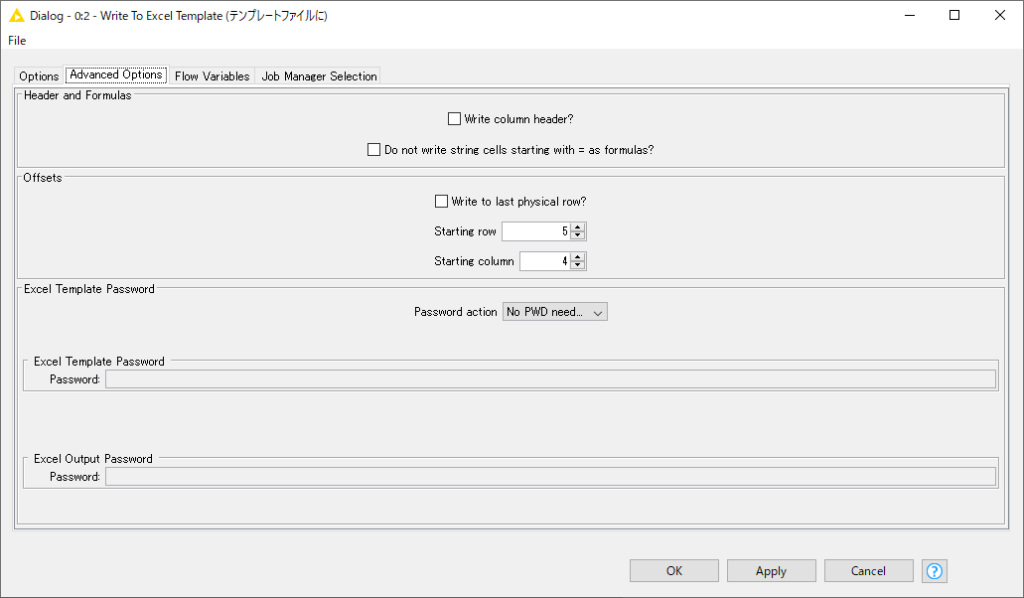
「Write To Excel Template」ノードのConfigure画面(Advanced Optipns)
[Header and Formulas]
Write column header?:列のヘッダーを1行目に書き込む場合はチェック
Do not write string cells starting with = as formulas?:「=」を含む文字列を「’」に置換して数式として解釈しないようにしたい場合はチェック
[Offsets]
データを挿入する位置を指定
Offsets:Write to Last physical row?:チェックを入れると、シート内の最後の行に挿入
Starting row:データを挿入する開始行を指定
Starting column:データを挿入する開始列を指定
[Excel Template Password]
Password:既存ファイルにパスワードがかけられている場合はここに入力
[Excel Output Password]
新規出力するファイルにパスワードをかけたい場合はここに入力
3.設定が完了したら、ワークフローを実行します。指定した場所へファイルが出力され、データが挿入されていれば成功です。便利な機能なので、ぜひご活用ください!
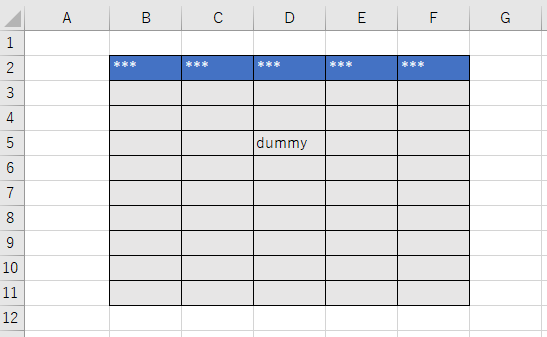
- サンプルワークフロー2021.3.19既存のExcelファイルの指定した位置(シート、及び開始位置セル)へ、入力データを挿入して出力する
- サンプルワークフロー2019.9.26【Example Workflows】Basic Customer Segmentation Use Case (基本的な顧客セグメンテーション分析)
- サンプルワークフロー2019.9.26【Example Workflows】Data Blending (データ統合 & ETL)
- サンプルワークフロー2019.9.26【Example Workflows】Using Association Rules for Market Basket Analysis (マーケットバスケット分析:アソシエーションルールの配備)